Cách tắt màn hình tivi khi nghe nhạc YouTube tivi Samsung, Sony, LG, TCL
Làm thế nào để tắt màn hình tivi mà vẫn nghe được nhạc YouTube? Hãy tham khảo ngay hướng dẫn dưới đây của chúng tôi bạn nhé!
Lợi ích của cách nghe nhạc trên YouTube khi tắt màn hình tivi

Nghe nhạc trên YouTube bằng tivi là thói quen của khá nhiều người, đặc biệt là những người không có loa nghe nhạc hay dàn âm thanh bởi âm lượng từ tivi phát ra thường to hơn so với từ máy tính hoặc điện thoại. Tuy nhiên, việc nghe nhạc từ tivi thường tốn điện hơn do màn hình vẫn luôn hoạt động dù hình ảnh không có gì đặc sắc để theo dõi, bởi vậy nên nhiều tivi hiện nay đã được trang bị khả năng tắt màn hình tivi vẫn nghe được nhạc từ YouTube.
Cách tắt màn hình tivi vẫn nghe nhạc YouTube có nhiều lợi ích khá đặc biệt như:
- Tiết kiệm điện năng tiêu thụ khi chỉ có loa hoạt động thay vì cả màn hình và loa.
- Nâng cao trải nghiệm âm thanh do không bị làm phiền bởi các hình ảnh trên tivi.
- Thích hợp khi bạn muốn thưởng thức âm nhạc vào buổi đêm, tránh ánh sáng từ màn hình tivi gây ảnh hưởng đến người khác.
Xem thêm: Công suất của tivi là bao nhiêu? Tivi có tốn điện không?
Có thể nói, cách nghe nhạc khi tắt màn hình tivi đem lại khá nhiều lợi ích, tuy nhiên không phải tivi nào cũng làm được điều này. Sau đây chúng tôi sẽ hướng dẫn bạn cách tắt màn hình tivi vẫn nghe được nhạc YouTube trên một số dòng tivi phổ biến hiện nay.
Cách tắt màn hình tivi Samsung khi nghe nhạc
Bạn có thể tắt màn hình tivi Samsung khi nghe nhạc YouTube đối với các mẫu tivi Samsung sản xuất từ 2013 - 2015 hoặc 2020 trở về sau. Riêng với tivi Samsung đời 2016 - 2019 được trang bị tính năng Ambient Mode (chế độ môi trường xung quanh) giúp tivi tự nhận biết và điều chỉnh màn hình thích hợp khi nghe nhạc hoặc khi người dùng mở tivi lâu mà không thao tác gì.
Đối với tivi Samsung từ 2013 - 2015
Với dòng tivi Samsung model từ 2013 - 2015, để tắt màn hình tivi vẫn nghe nhạc YouTube được, bạn thực hiện như sau:
Bước 1: Chọn video âm nhạc bạn muốn nghe trên YouTube rồi nhấn nút Menu trên điều khiển tivi.

Bước 2: Tại màn hình Menu, bạn chọn mục Picture (hình ảnh).
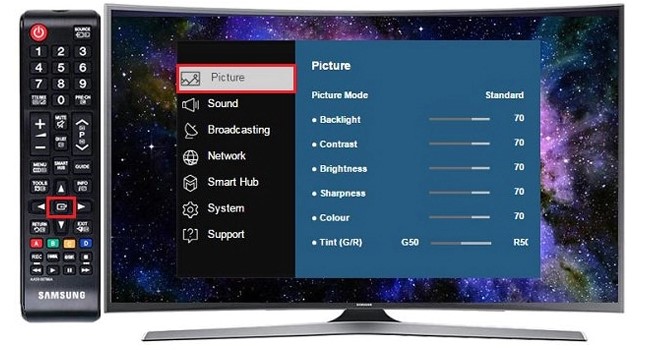
Bước 3: Nhấn chọn Picture Off (hình ảnh tắt).
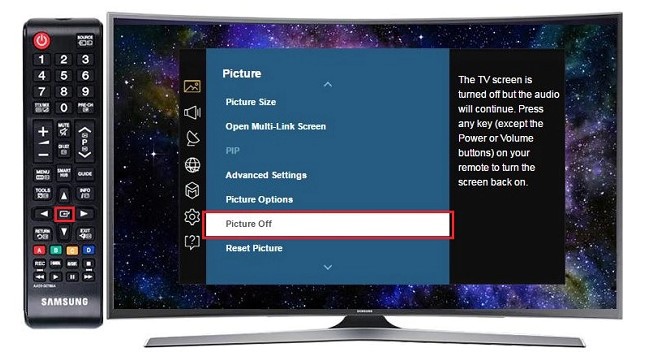
Đối với tivi Samsung từ 2020 trở đi
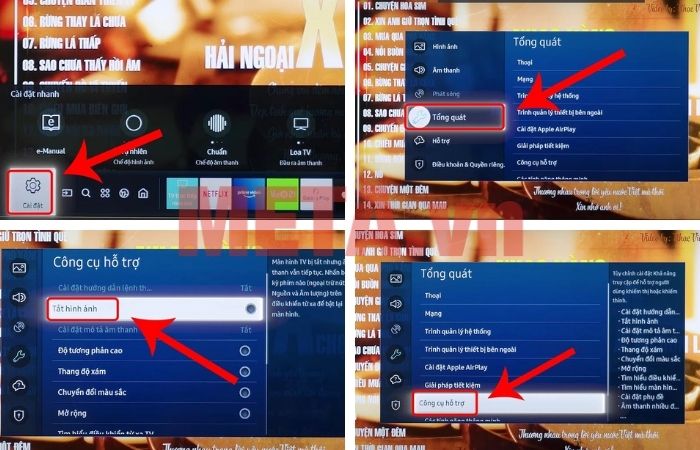
- Bước 1: Chọn video âm nhạc bạn muốn tận hưởng rồi chọn Cài đặt -> chọn Tổng quát.
- Bước 2: Tại phần Tổng quát, bạn chọn mục Công cụ hỗ trợ -> nhấn chọn Tắt hình ảnh.
- Bước 3: Nhấn nút bất kỳ trên điều khiển để mở lại màn hình tivi.
Xem thêm: Cách cài đặt giọng nói trên tivi Samsung đơn giản, tiện lợi nhất
Tắt màn hình tivi Sony khi nghe nhạc
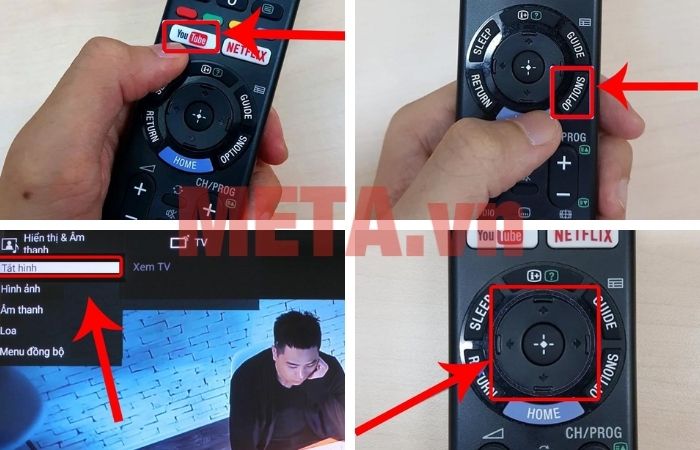
Để tắt màn hình tivi Sony trong khi vẫn nghe nhạc, bạn thực hiện như sau:
- Bước 1: Vào YouTube và mở nội dung muốn nghe lên.
- Bước 2: Trên điều khiển tivi, bạn nhấn nút Options để mở bảng tùy chọn.
- Bước 3: Trong bảng tùy chọn, chọn mục Tắt hình là màn hình tivi sẽ tắt đi, chỉ còn lại tiếng.
- Bước 4: Khi muốn mở hình trở lại, bạn chỉ cần nhấn các nút mũi tên xung quanh nút điều hướng trên remote là được.
Xem thêm: 5 Cách kết nối tivi Sony với loa ngoài đảm bảo thành công
Tắt màn hình tivi LG khi nghe nhạc YouTube
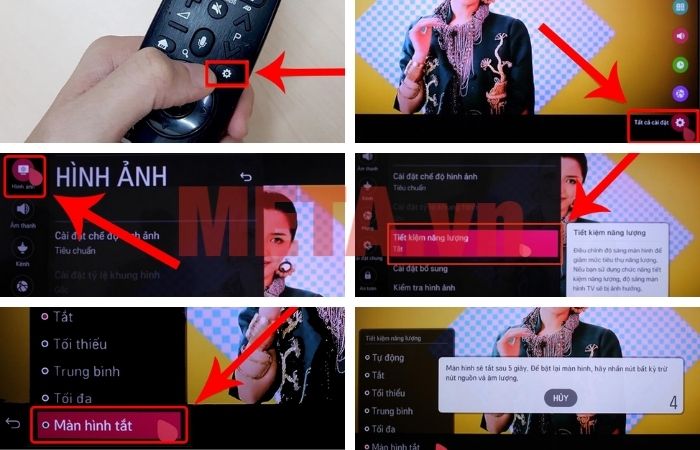
- Bước 1: Mở YouTube và chọn nội dung mà bạn thích, sau đó ấn vào biểu tượng bánh răng cưa (Cài đặt) thì các nút cài đặt nhanh sẽ hiện ra bên phải màn hình tivi LG.
- Bước 2: Chọn mục Tất cả cài đặt -> chọn Hình ảnh trong cài đặt.
- Bước 3: Chọn đến tùy chọn Tiết kiệm năng lượng -> chọn Màn hình tắt. Tivi sẽ thông báo tắt màn hình sau 5 giây và vẫn giữ lại âm thanh.
- Bước 4: Nếu bạn muốn bật lại màn hình thì chỉ cần nhấn một phím di chuyển bất kỳ trên remote là được.
Xem thêm: 4 Cách kết nối tivi LG với loa ngoài đơn giản nhất
Cách nghe nhạc YouTube khi tắt màn hình tivi TCL
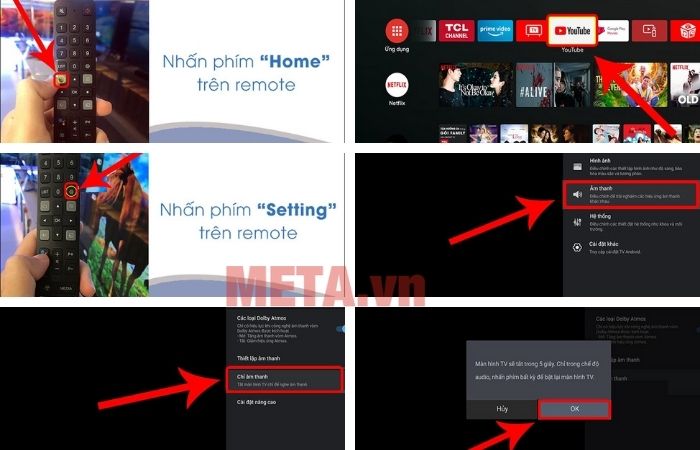
- Bước 1: Vào ứng dụng YouTube trên màn hình để chọn nội dung mà bạn muốn nghe.
- Bước 2: Nhấn nút Cài đặt có biểu tượng hình bánh răng cưa -> chọn mục Âm thanh (Audio).
- Bước 3: Tiếp theo, bạn chọn mục Chỉ âm thanh (Audio only) -> nhấn OK để bắt đầu nghe nhạc và tắt màn hình tivi TCL. Nếu bạn muốn bật lại hình ảnh thì chỉ cần nhấn một phím di chuyển bất kỳ trên remote là được.
Xem thêm: Cách điều khiển tivi TCL bằng điện thoại cực đơn giản và tiện lợi
Những lưu ý khi tắt màn hình tivi nghe nhạc YouTube
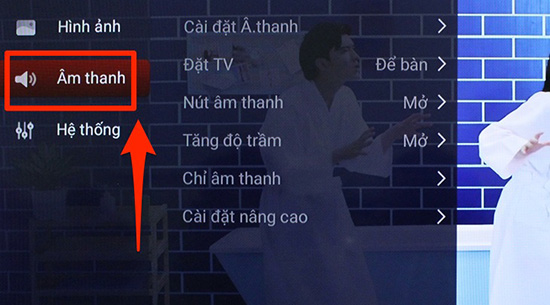
Nhìn chung, tính năng tắt màn hình tivi vẫn nghe nhạc YouTube là một tính năng khá thú vị và có nhiều lợi ích, giúp bạn tiết kiệm điện năng trong quá trình sử dụng thiết bị này. Tuy nhiên, bạn nên lưu ý các hướng dẫn trên đây chỉ mang tính tham khảo, một số model tivi, hệ điều hành sẽ có các bước thực hiện khác so với hình ảnh.
Ngoài ra thì các hướng dẫn trên đây là dành cho các sản phẩm tivi của Samsung, Sony, LG, TCL. Nếu bạn đang sử dụng các dòng tivi khác thì có thể vào phần cài đặt của tivi để xem thiết bị của mình có tính năng này không nhé.
Bên cạnh đó, thay vì nghe nhạc qua loa tivi, bạn cũng có thể tham khảo những mẫu loa nghe nhạc, dàn âm thanh chính hãng đang có tại META để có những trải nghiệm âm thanh tuyệt vời hơn. Chi tiết mời bạn truy cập website META.vn để tham khảo hoặc liên hệ hotline dưới đây để được hỗ trợ nhanh nhất!
Hy vọng qua bài viết này, bạn đã hiểu rõ cách sử dụng tính năng tắt màn hình tivi vẫn nghe được nhạc YouTube và thực hiện thành công theo hướng dẫn của chúng tôi. Đừng quên truy cập META để tham khảo thêm nhiều thông tin tư vấn tivi hữu ích khác. Hẹn gặp lại bạn trong các bài viết sau!
-
 Tuấn AnhThích · Phản hồi · 0 · 24/05/22
Tuấn AnhThích · Phản hồi · 0 · 24/05/22-
 METAThích · Phản hồi · 0 · 24/05/22
METAThích · Phản hồi · 0 · 24/05/22
-
-
-size-191x115-znd.jpg) So sánh TV OLED và QLED khác nhau như thế nào?
So sánh TV OLED và QLED khác nhau như thế nào? -
 Cách tắt chế độ Demo trên tivi Samsung chi tiết nhất
Cách tắt chế độ Demo trên tivi Samsung chi tiết nhất -
 Top 10 tivi nào tốt nhất hiện nay có hình ảnh nét, âm thanh chuẩn?
Top 10 tivi nào tốt nhất hiện nay có hình ảnh nét, âm thanh chuẩn? -
 Tivi Android là gì? Smart tv và Android tv khác nhau như thế nào?
Tivi Android là gì? Smart tv và Android tv khác nhau như thế nào? -
 Smart TV có bị nhiễm virus không?
Smart TV có bị nhiễm virus không? -
 Nên mua máy chiếu hay tivi? Loại nào tốt hơn cho bạn?
Nên mua máy chiếu hay tivi? Loại nào tốt hơn cho bạn?
